Thư rác là một thực tế của cuộc sống trong thời đại kỹ thuật số. Tất cả mọi người đều nhận được ít nhất một vài thư rác được gửi đến email của mình. Khi thư rác không mong muốn xuất hiện trong Outlook Mail trên hộp thư đến web, hãy sử dụng các công cụ đơn giản của Outlook.com để chặn các email này một cách dễ dàng và tránh các thư rác trong tương lai làm đầy hộp thư đến của bạn.
Lưu ý: Hướng dẫn trong bài viết này áp dụng cho Outlook.com (Outlook web).
Chặn người gửi theo địa chỉ email trong Outlook.com
Có một số cách để chặn những người gửi spam trong Outlook.com. Cách đầu tiên là từ email, vào thư mục hộp thư đến. Để thiết lập quy tắc trong Outlook Mail trên web: Xóa tất cả thư từ một người gửi và loại bỏ mọi email hiện tại từ cùng người gửi đó:
1. Chọn tùy chọn Inbox ở bên trái để xem email, sau đó nhấp đúp vào email để mở thư từ người gửi bạn muốn chặn.
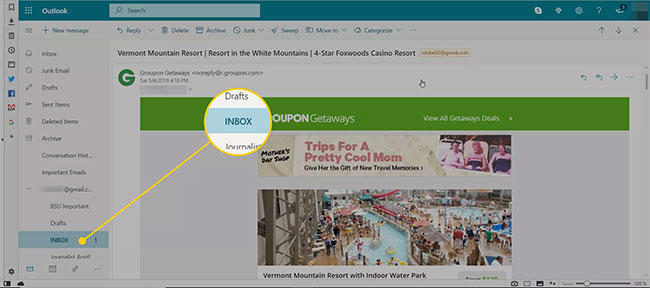
2. Ngoài ra, nếu có Reading Pane được bật, hãy chọn email để thấy nội dung ở bên phải/dưới cùng của màn hình.
3.Trên thanh công cụ Outlook Mail nằm ở trên cùng, chọn Sweep.
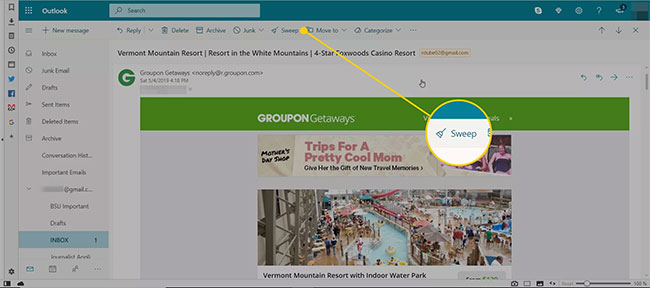
4. Trong hộp thoại For email from, bạn sẽ được cung cấp 4 tùy chọn khác nhau để quét email. Để chặn và di chuyển tất cả các email, chọn Move all messages from the Inbox folder and any future messages.
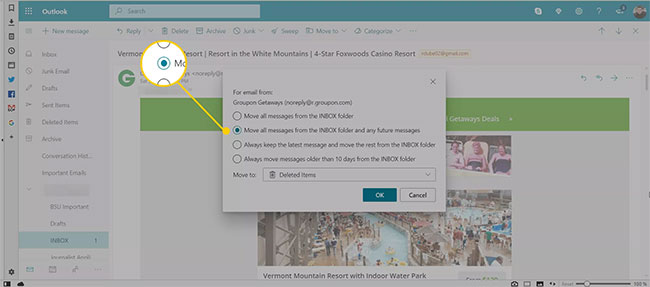
5. Chọn mũi tên drop-down Move to và sau đó chọn Deleted Items.
6. Chọn OK để hoàn tất.
Outlook.com chuyển tất cả các thư từ địa chỉ được chỉ định trong thư mục hiện tại sang thư mục Deleted Items và thêm người gửi vào danh sách người gửi bị chặn.
Chặn người gửi từ thư mục Junk Email
Nếu bạn nhận được email trong thư mục Junk Email, điều đó không nhất thiết có nghĩa là người gửi sẽ tự động bị chặn. Bạn cũng có thể phải thiết lập tính năng chặn cho những người gửi này. Quá trình này hơi khác, nhưng việc thực hiện cũng rất đơn giản.
1. Nếu bạn có Reading Pane được kích hoạt, hãy chọn email trong thư mục Junk Email.
Lưu ý: Bạn cũng có thể nhấp đúp để mở email.
2. Ở trên cùng, trong thanh công cụ Outlook Mail, chọn danh sách drop-down có nhãn Not junk, sau đó chọn Block.
Lưu ý: Nếu bạn đã mở email, chọn Block ở đầu email.
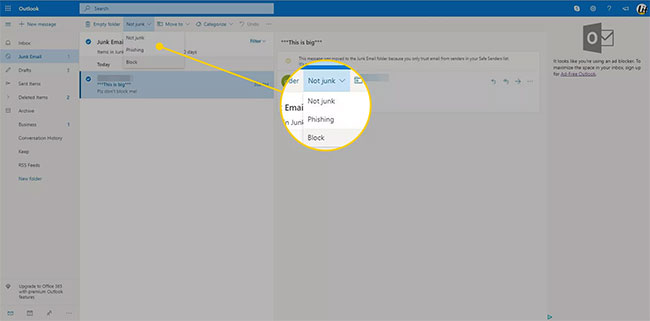
3. Chọn OK để xác nhận chặn email từ người gửi.
Điều gì xảy ra với tin nhắn từ người gửi bị chặn?
Tin nhắn từ người gửi trong danh sách chặn sẽ bị loại bỏ mà không cần thông báo trước. Bạn và người gửi sẽ không được thông báo. Các email không xuất hiện trong các thư mục Deleted Items hoặc Junk Email.
Chặn domain trong Outlook web
Để di chuyển thư từ một domain sang thư mục Deleted Items:
1. Chọn Settings.
2. Chọn View all Outlook settings.
3. Chọn Mail > Junk email.
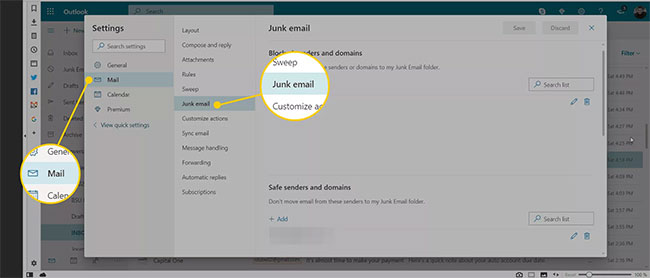
4. Trong phần Blocked senders and domains, chọn Add. Sau đó nhập domain bạn muốn chặn.
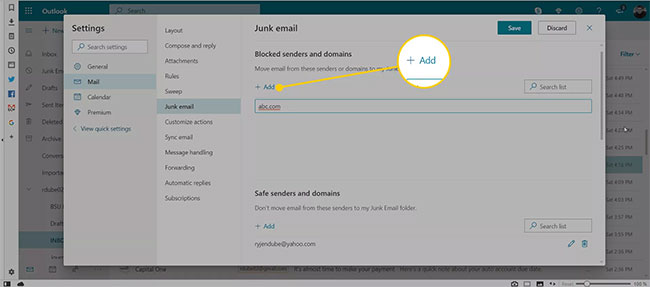
5. Nhấn Enter để thêm domain vào danh sách người gửi bị chặn.
6. Chọn Save, sau đó đóng hộp thoại Settings.
Chặn người gửi hoặc domain cụ thể có thể không ngăn được việc bạn tiếp tục nhận email spam, vì thư rác hiếm khi xuất hiện hai lần từ cùng một địa chỉ. Để chống thư rác, hãy báo cáo các email rác gửi đến hộp thư đến Outlook.com của bạn. Tham khảo bài viết: Cách báo cáo email phishing trong Outlook.com để biết thêm chi tiết.
 Công nghệ
Công nghệ  Windows
Windows  iPhone
iPhone  Android
Android  Làng CN
Làng CN  Khoa học
Khoa học  Ứng dụng
Ứng dụng  Học CNTT
Học CNTT  Game
Game  Download
Download  Tiện ích
Tiện ích 


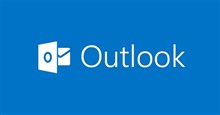





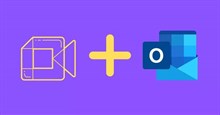


 Linux
Linux  Đồng hồ thông minh
Đồng hồ thông minh  Chụp ảnh - Quay phim
Chụp ảnh - Quay phim  macOS
macOS  Phần cứng
Phần cứng  Thủ thuật SEO
Thủ thuật SEO  Kiến thức cơ bản
Kiến thức cơ bản  Dịch vụ ngân hàng
Dịch vụ ngân hàng  Lập trình
Lập trình  Dịch vụ công trực tuyến
Dịch vụ công trực tuyến  Dịch vụ nhà mạng
Dịch vụ nhà mạng  Nhà thông minh
Nhà thông minh  Ứng dụng văn phòng
Ứng dụng văn phòng  Tải game
Tải game  Tiện ích hệ thống
Tiện ích hệ thống  Ảnh, đồ họa
Ảnh, đồ họa  Internet
Internet  Bảo mật, Antivirus
Bảo mật, Antivirus  Họp, học trực tuyến
Họp, học trực tuyến  Video, phim, nhạc
Video, phim, nhạc  Giao tiếp, liên lạc, hẹn hò
Giao tiếp, liên lạc, hẹn hò  Hỗ trợ học tập
Hỗ trợ học tập  Máy ảo
Máy ảo  Điện máy
Điện máy  Tivi
Tivi  Tủ lạnh
Tủ lạnh  Điều hòa
Điều hòa  Máy giặt
Máy giặt  Quạt các loại
Quạt các loại  Cuộc sống
Cuộc sống  Kỹ năng
Kỹ năng  Món ngon mỗi ngày
Món ngon mỗi ngày  Làm đẹp
Làm đẹp  Nuôi dạy con
Nuôi dạy con  Chăm sóc Nhà cửa
Chăm sóc Nhà cửa  Du lịch
Du lịch  Halloween
Halloween  Mẹo vặt
Mẹo vặt  Giáng sinh - Noel
Giáng sinh - Noel  Quà tặng
Quà tặng  Giải trí
Giải trí  Là gì?
Là gì?  Nhà đẹp
Nhà đẹp  TOP
TOP  Ô tô, Xe máy
Ô tô, Xe máy  Giấy phép lái xe
Giấy phép lái xe  Tấn công mạng
Tấn công mạng  Chuyện công nghệ
Chuyện công nghệ  Công nghệ mới
Công nghệ mới  Trí tuệ nhân tạo (AI)
Trí tuệ nhân tạo (AI)  Anh tài công nghệ
Anh tài công nghệ  Bình luận công nghệ
Bình luận công nghệ  Quiz công nghệ
Quiz công nghệ  Microsoft Word 2016
Microsoft Word 2016  Microsoft Word 2013
Microsoft Word 2013  Microsoft Word 2007
Microsoft Word 2007  Microsoft Excel 2019
Microsoft Excel 2019  Microsoft Excel 2016
Microsoft Excel 2016  Microsoft PowerPoint 2019
Microsoft PowerPoint 2019  Google Sheets - Trang tính
Google Sheets - Trang tính  Code mẫu
Code mẫu  Photoshop CS6
Photoshop CS6  Photoshop CS5
Photoshop CS5  Lập trình Scratch
Lập trình Scratch  Bootstrap
Bootstrap